win10滑鼠速度調節方法:首先點擊「選單-設定」;然後進入到裝置的設定選項下,並選擇點擊滑鼠;接著進入詳細的設定面板,並根據提示找到滑鼠速度;最後根據自己的實際情況選擇速度即可。

先點選左下角的選單--設定。
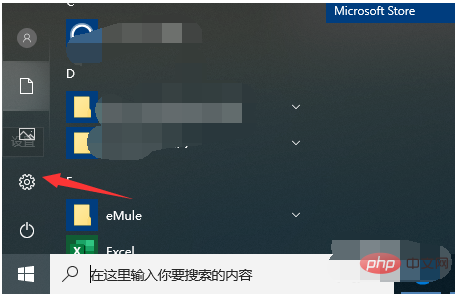
點擊設定之後我們進入到裝置的設定選項下
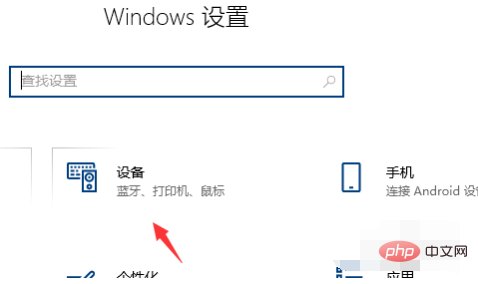
#進入後我們點擊滑鼠。
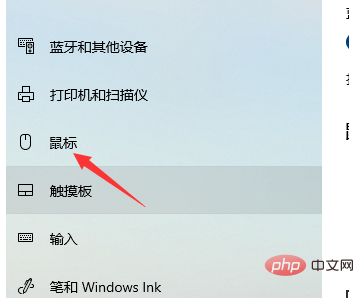
這裡有滑鼠的其他選項選擇,我們點擊一下。
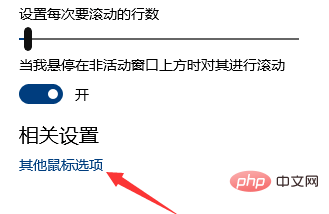
點擊之後進入到詳細的設定面板,根據提示找到滑鼠速度。
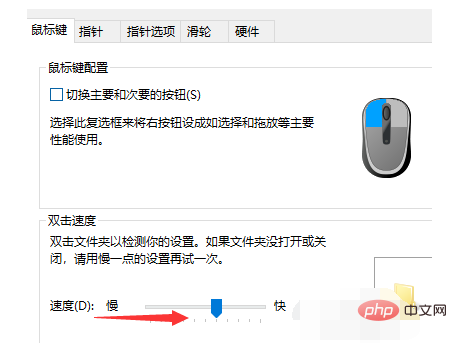
在滑鼠速度的下方有一個滾輪的顯示,根據自己的實際情況選擇即可。
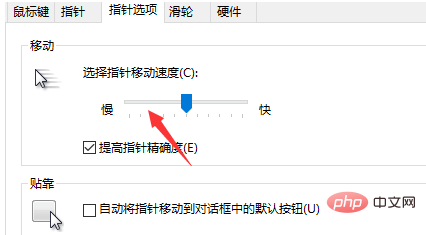
以上是win10滑鼠速度怎麼調節的詳細內容。更多資訊請關注PHP中文網其他相關文章!
